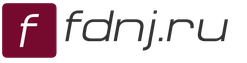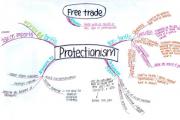Почему не запускаются игры на компьютере? Решение есть! Почему игры выдают ошибку
Многие пользователи ПК играют в игры, будь то флэш игры через браузер, качественные 3D игры или офисные. Часто случается так, что игра неожиданно перестает запускаться, при первом старте или ей уже пользовались. Сразу возникает вопрос, почему на компьютере не запускаются игры и начинается самостоятельный поиск проблемы. Первое что нужно сделать – это не паниковать, не обязательно что-то сломалось и починить это нельзя. Существует множество причин того, почему не запускается игра на пк , и вот наиболее частые из них:
- если игра через интернет, проверьте соединение;
- перезагрузите компьютер;
- запустите игру с правами администратора;
- проверьте расположение файлов, может папку с игрой кто-то переместил;
- мало места на диске, многие игры используют временные файлы для работы;
- посмотреть системные требование, минимальное значение их может быть выше показателей компьютера;
- проверка игрового драйвера DirectX, обновить или переустановить, иногда откатиться на версию назад;
- проверить также драйвер видеокарты, новые обновления могут быть несовместимы с игровыми, тогда нужно использовать старую версию;
- драйвера процессора, обновляются редко, но могут помочь, особенно если игра текущего года;
- обновить ОС через центр обновления;
- проверить совместимость игры через правую кнопку мыши;
- запустить игру с совместимость ранних версий ОС;
- обновить драйвера на важных устройствах, можно через программу DriverPack Solution;
- если при запуске игры выдает ошибку, часто рядом предлагает ОС запустить диагностику, она может найти причину самостоятельно;
- если диагностика не дала результатов, ниже есть пункт искать решение в интернете, стоит им воспользоваться;
- если действия с DirectX не дали результатов, нужно их совершить с Net Framework и Visual C++. Старые их версии не поддерживают современные игры;
- можно сразу начать с Net Framework, если при старте игры пишет, что файл.dll отсутствует;
- проверка система на наличие вирусов, ошибок реестра;
- установка программ для ускорения системы;
- провести дефрагментацию диска;
- переустановить ОС или поставить новую версию.
Если все выше перечисленные действия сделаны, но почему на компе не запускаются игры тогда? Нужно поискать дополнительно материал в интернете, в том числе с указание характеристик компьютера или пригласить специалиста. Если минимальные требования игры выше возможности компьютера, тогда и устанавливать не стоит даже. Процессор не сможет нормально обрабатывать данные, даже если видеокарта успевает. Игра будет работать кусками с большими паузами или не запуститься вовсе, т.к. при ее запуске вся память будет занята.
Наверняка практически каждый пользователь компьютера, даже тот, кто в основном на нём работает, хоть иногда в виде отдыха играет в компьютерные игры. Время от времени попросту хочется развеяться, отвлечься от работы и сменить вид деятельности. Другие же пользователи специально приобретают компьютер с расчётом на регулярные развлечения. И даже самый мощный и продвинутый компьютер или ноутбук ни в коем случае не застрахован от ситуации, когда не запускается игра. Могут появляться различные ошибки, выскакивает чёрный или синий экран либо же ярлык запуска попросту не реагирует на нажатия мышью. Возможных симптомов очень много. Что делать? Почему это происходит? На какие моменты следует в первую очередь обратить внимание, чтобы решить возникшие сложности? Об этом и пойдёт наш сегодняшний материал.
Несоответствие системным требованиям
К любой игре разработчик обязательно указывает необходимые системные требования. Их можно найти на коробке с диском либо же на официальном сайте игры, если вы предпочитаете цифровую копию вместо диска. Прочитав их, вы сможете понять, какие параметры должен иметь ваш компьютер или ноутбук, чтобы вы могли запустить игру . Различают две разновидности требований:
- Рекомендуемые, то есть такие, при которых вы сможете нормально играть на обычных настройках.
- Минимальные, при которых вы сможете играть на самых минимальных настройках игры.
Ваш компьютер или ноутбук должен соответствовать хотя бы минимальным рекомендациям, иначе вы столкнётесь с ситуацией, когда игры не запускаются. Практика показывает, что, если на вашем компьютере двухъядерный процессор и менее 4 гигабайт оперативной памяти, большинство современных игр окажутся вам недоступными. Поэтому, если вы рассчитываете на то, чтобы регулярно развлекаться, позаботьтесь о запасе мощности, установив продвинутую видеокарту, мощный четырёхъядерный процессор и оперативной памяти хотя бы 8 гигабайт.

На вашем компьютере должны быть: мощный четырёхъядерный процессор и оперативной памяти хотя бы 8 гигабайт
ЗАПОМНИТЕ! Если у вас слабое железо, то никакими программами и драйверами вы не улучшите его производительность! Будьте готовы платить либо деньгами, либо ограниченной производительностью!
Устаревшие драйвера
Драйвера - это специальные системные программы, которые управляют работой всего установленного оборудования. Для корректной работы компьютера желательно, чтобы все они регулярно обновлялись. В принципе, система будет работать, если даже этого и не делать, причём вполне нормально, но особенностью практически всех современных игр является чувствительность к новейшим версиям драйверов. Их разработчики регулярно выпускают обновления, в которых могут быть реализованы самые разнообразные новшества. Разработчики же игр, в свою очередь, могут выпускать игры с учётом новейших обновлений драйверов. Если же они устаревшие либо по совпадению, вообще, отсутствуют, игры не запускаются.
Наиболее важно иметь обновления драйверов для видеокарты , хотя в некоторых случаях могут понадобиться и для других компонентов, например, звуковой карты (при использовании особенных звуковых эффектов) или чипсета (при использовании технологий процессорного ускорения). Как можно убедиться, какие у вас установленные версии программного обеспечения, а в случае необходимости обновить их? Для начала перейдите в Диспетчер устройств, выберите нужное вам оборудование, например, видеокарту, чипсет, динамики, дважды кликните мышкой, после чего откроется окошко с подробностями. Во вкладке «Общие» у вас отобразится модель устройства. Также гляньте вкладку «Драйвер», где нужно обратить внимание на строки «Дата разработки» и «Версия драйвера». Запомните эту информацию или же запишите. Если же драйвер не установлен, то перейдите во вкладку «Сведения», чтобы узнать цифровой идентификатор оборудования. Чтобы увидеть его, нажмите на всплывающую строку и выберите «Значение». Будет отображён буквенно-цифровой код, который нужно будет скопировать.
Теперь перейдём непосредственно к обновлению драйверов. Какими способами это делать?
- Скачать с официального сайта производителя. Если вы знаете модель своего ноутбука или компьютера, видеокарты, перейдите на сайт, откройте страницу с драйверами, выберите модель или серию устройств, а также версию операционной системы. Скачайте нужные файлы и установите, как обычные программы.
- Если известен только идентификатор, откройте сайт http://devid.info, в строку поиска вставьте скопированный ID, выберите нужную версию файла, а после загрузки установите обычным способом.
- Установите специальные утилиты для поиска и обновления драйверов. Принцип их действия заключается в сканировании системы и скачивания нужных версий драйверов. В интернете их можно найти большое количество. Однако, стоит пользоваться ими осторожно. Почему? Важно учесть, что такие утилиты очень часто содержат много рекламы и устанавливают кучу разного стороннего софта.

- Воспользуйтесь пакетом драйверов с возможностью автоматической установки. Вам понадобится загрузить файл весом примерно 10–12 гигабайт, который содержит практически все возможные драйвера для любого компонента компьютера и любой версии операционной системы Windows. На наш взгляд, лучшим таким пакетом является SamDrivers. Среди его преимуществ можно отметить новейшие версии программного обеспечения для любого компонента компьютера, а также возможность воспользоваться одним из четырёх автоматических установщиков, который просканирует вашу систему и максимально поспособствует безболезненному обновлению. Кроме того, предоставляется возможность автоматического создания точек восстановления, чтобы можно было восстановить безошибочную работу Windows 10 в случае некорректной установки. Кстати, рекомендуем воспользоваться Snappy Driver Installer, так как именно он имеет меньше всего ошибок и работает наиболее корректно. Чтобы воспользоваться, вам нужно скачать архив в формате ISO. Это формат образа диска. Чтобы запустить установку драйверов, смонтируйте виртуальный диск в систему. Если вы пользуетесь Windows 10 или 8, это можно сделать через стандартный Проводник. Если же версия Windows старше, воспользуйтесь приложением для работы с виртуальными дисками или же распакуйте его, как обычный архив с помощью WinRAR. После этого запустите exe-файл автоматического установщика, дождитесь, пока он просканировать систему, отметьте нужные для обновления драйвера и подождите несколько минут, пока они не установятся.
Отсутствие необходимых программных компонентов
Обычно вместе с игрой устанавливаются необходимые для её нормального запуска сторонние программные компоненты. Если же они отсутствуют или их версия не соответствует той, на которую рассчитана игра, она может не запуститься либо выдавать различные ошибки. Какие программные компоненты необходимы для нормального запуска игры?
DirectX

Один из наиболее важных программных компонентов, примерно, как и драйвера для видеокарты. Используется для разработки различных приложений для операционной системы Windows. Чаще всего применяется именно в играх. Разработчики разрабатывают игру для использования с определённой версией DirectX, соответственно, для полноценной работы она должна быть установлена и на вашем компьютере. В подавляющем большинстве случаев DirectX входит в состав установочного пакета игры, но в некоторых случаях всё же придётся установить его вручную. Почему? Пакет может не установиться по разным причинам, например, разработчик забыл включить его в установочный файл.
К счастью, вам не нужно держать на компьютере все существующие версии, ведь файлы предыдущих входят в состав более новых. Это говорит о том, что вам достаточно скачать и установить самую последнюю версию DirectX с официального сайта. Перейдите по этой ссылке https://www.microsoft.com/ru-ru/Download/confirmation.aspx?id=35, и уже буквально через несколько секунд файл начнёт скачиваться автоматически, причём сразу подходящий под вашу версию Windows. Запустите скачанный exe-файл и следуйте указаниям установщика.

Не менее важный программный компонент, используемый разработчиками игр. Отвечает за совместимость программ, написанных на различных языках программирования. При отсутствии компонента могут возникать проблемы с запуском игры. Правда, он по умолчанию включён в систему Windows, причём, чем новее версия, тем новее версия Net Framework. Тем не менее, в некоторых случаях может понадобиться установить или обновить утилиту вручную. Для этого достаточно перейти на официальный сайт, скачать файл с расширением exe и затем инсталлировать как самую обычную программу.

Довольно популярная программная среда, используемая для разработки программного обеспечения для Windows. Очень часто автоматически устанавливается вместе с игрушкой, но в некоторых случаях придётся делать это вручную. Для этого перейдите на официальный сайт, скачайте установочный файл, предварительно выбрав язык, а затем установите его в обычном режиме.
Слишком старая или слишком новая версия Windows
Одним из возможных вариантов, почему не запускается игра, является слишком старая либо слишком новая версия Windows. Если игра выпущена совсем недавно, она может быть несовместима со старыми версиями Windows, такими как Vista, XP или более старыми. И наоборот, если игра старая, выпущена во времена максимум XP, то она вряд ли станет работать на новых 8 или 10. Как выйти из положения? Что для этого нужно делать?
Практически все версии Windows имеют великолепную возможность запуска приложение в режиме совместимости. Примеру, у вас установлена современная Windows 10, но вы хотите вспомнить былые годы и поиграть в игру 15-летней давности. С большой долей вероятности просто так она не запустится.
- Установив игру, выведите ярлык для запуска на рабочий стол.
- Кликните по нему правой кнопкой мыши, выберите Свойства - Совместимость.
- Найдите строку «Запуск программы в режиме совместимости » и выберите нужную версию Windows с выпадающего списка.

- Нажмите OK и повторите попытку запустить игру.
Некорректно установленная игра
Вряд ли игра будет корректно запускаться, если вы неправильно её установили. Что имеется в виду? Возможно, была нарушена последовательность установки либо же были установлены не все необходимые файлы и патчи с обновлениями. Особенно часто такая проблема возникает при использовании взломанной версии, когда для полноценного функционирования крайне важно делать всё так, как указано в инструкции по установке.
Также следует помнить, что папка, в которую вы устанавливаете игру, ни в коем случае не должна содержать русских букв. В некоторых случаях проблем не возникнет, но в большинстве поиграть у вас не выйдет. Куда устанавливать игру, чтобы она правильно работала? Обычно путь по умолчанию выглядит как C:\Program Files\папка игры. Некоторые, в целях экономии места на диске C, переносят игру на диск D, при этом по ошибке назвав папку русскими буквами. Именно из-за этого игры не запускаются. Проследите, чтобы в пути установки были только английские буквы. Лучшим вариантом будет оставить путь установки таким, каким предлагает инсталлятор.
Плохая сборка Windows
Учитывая, что многие пользователи попросту не пользуются лицензионной версией Windows 10 из-за дороговизны лицензии, проблема некорректной работы не в последнюю очередь возникает из-за кривой сборки операционной системы. Если вы пользуетесь пиратскими сборками, убедитесь, что та версия, которой вы хотите воспользоваться, имеет положительные отклики других пользователей и работает безупречно.
Заражение вирусами

Заражение вирусами
Довольно часто при пользовании непроверенными сайтами и сборками, в вашу систему могут проникнуть различные вирусные рекламные файлы. Они могут повреждать файлы игры и нарушать стабильную работу операционной системы Windows 10 в целом. Поэтому время от времени проверяйте, не подхватили ли вы на свой компьютер или ноутбук какой-нибудь вирус. Для этого своим встроенным антивирусом или же любым бесплатным антивирусным сканером, просканируйте систему на наличие вредоносного ПО и случая обнаружения удалите его.
Засорённость системы и перегрев компьютера
Всё может быть и гораздо банальнее: переполнение оперативной памяти, засорение файловой системы или же перегрев компьютера из-за загрязнения его компонентов пылью. Если ваш компьютер не является сверхмощным, чтобы на нём одновременно запускать несколько ресурсоёмких приложений, следите за тем чтобы перед включением игры были закрыты окна всего остального софта. Также регулярно производите очистку файловой системы от накопившегося мусора , который образуется в результате работы различных программ. Наиболее крупными генераторами программного мусора являются браузеры и мессенджеры. Для удобства воспользуйтесь одним из приложений для автоматической очистки, например, CCleaner.

Вопрос о том почему же при запуске игры перезагружается компьютер волнует многих пользователей. Такая проблема является достаточно распространённой среди геймеров. На наш сайт поступило много вопросов и среди них этот был наиболее популярным.
Вирусы
Одной из причин перезагрузки персонального компьютера (ПК) являются вирусы. Для устранения данной проблемы нужно иметь антивирусную программу со всеми установленными обновлениями. Нужно включить сканирование в данной программе и проверить компьютер на наличие вирусов. Процесс займёт много времени, но зато даст результаты. Такой способ либо полностью решит вашу проблему (в случае, если у Вас найдутся вирусы и Вы их очистите с помощью антивирусной программы), либо Вы сможете наверняка исключить данный вариант, как причину проблемы и перейти к другим способам устранения перезагрузок компьютера.
Эта причина не является самой распространённой. Основными причинами перезагрузки ПК можно назвать:
- Слабый блок питания
Слабый блок питания

Для того, чтобы выяснить в чём же всё-таки кроется причина, нужно определить достаточно ли мощный блок питания. Если его мощность менее 500 ватт, то причина, определённо, кроется в нём. Но, не стоит так же забывать, что чем больше подключено к USB или иным портам жёстких дисков и прочего и чем мощнее у Вас видеокарта, тем мощнее должен быть и блок питания.
Может случиться и так, что блок питания на 1000 ватт, но он потерял свою мощность. В таком случае всё равно его перегрев может привести к перезагрузкам во время игр.
Бывает и так, что блок питания несовместим с видеокартой. В этом случае итог тот же – перезагрузки.
Если у Вас нет опыта и нужных навыков, то не стоит пытаться вскрыть блок питания самостоятельно! Оставьте эту работу мастерам.
Также стоит вспомнить не устанавливались ли в последнее время новые программы или драйвера. Дело в том, что некоторые из них имеют высокие системные требования и Ваш компьютер может не справляться. Иногда такие программы могут загружать процессор до показателей близких к 100%. В результате – перегрев процессора. А на это компьютер реагирует отключением. В этом случае необходимо удалить все программы или драйвера, которые были недавно установлены. Возможно, что это и решит проблему.
Установка Windows без ключа или активации

Ещё одной причиной может быть установка Windows без её активации. А, может быть, Вы просто забыли ввести лицензионный ключ. В этом случае будет срабатывать защита от дубликата ключей и она не даст нормально работать. Для решения проблемы нужно деактивировать Windows и активировать уже с другим ключом. Но, такой способ не является легальным.
Перегрев процессора или видеокарты

И так, Вы выяснили, что с антивирусом и блоком питания всё в порядке, но проблема никуда не ушла. Значит, стоит проверить не перегревается ли процессор или видеокарта. В 70 % случаев это и является причиной этих перезагрузок.
Чтобы проверить действительно ли перегрев виноват в этой проблеме, можно воспользоваться программами Everest или Speecy. Эти программы покажут информацию обо всём оборудовании и покажут температуру каждого из них.
Нормальная температура процессора (CPU) не должна превышать 60 градусов по Цельсию. Обычно, большая часть CPU работают при температуре 30-60 градусов по Цельсию. Если же у Вас его температура превышает данные показатели, то необходимо искать причину такого чрезмерного нагрева.
Самой распространённой является пыль. Компьютер необходимо, хотя бы раз в год, очищать от пыли с помощью пылесоса, а также смазывать термопастой стык между радиатором, который охлаждает компьютер, и процессором.
Также может произойти выход из строя одного из вентиляторов. Существует внутренний и внешний вентиляторы. Необходимо проверить их работу и, в случае неисправности, заменить их.
Ещё причиной перегрева, а, следовательно, и перезагрузок, может быть плохое крепление радиатора к процессору. Это может быть обусловлено тем, что отскочила одна из защёлок.
Так же может быть неисправной материнская плата.
Ещё проблема может крыться в неправильных установках BIOS. Такая проблема исправляется сбросом его в первоначальное состояние.
Залипание кнопки Reset, загрязнение платы под радиатором

Самые популярные и часто встречающиеся причины были описаны выше, но также перезагрузка компьютера во время запуска или самой игры может быть связанна и с такими банальными причинами. Такими могут быть и загрязнение платы, которая находится под радиатором возле процессора, и залипание кнопки Reset.
Неполный контакт с электросетью
Ещё одной причиной может быть неполный контакт с электросетью. Чтобы диагностировать эту проблему нужно проверить все шнуры и вилки розеток, шлейфы и всевозможные соединения в корпусе компьютера, через которые происходит подключение всех его агрегатов.
Не редко пользователи сталкиваются с проблемами связанными с запуском компьютерных игр. Я сам не играю в игры и сталкиваюсь с этими проблемами при общении с пользователями. Расскажу только о тех проблемах, с которыми лично сталкивался, и мне удалось их решить. В общем случае игры могут не работать по следующим известным мне причинам:
1. Конфигурация компьютера не соответствует системным требованиям игры.
2. На компьютере, не установлены нужные драйверы или необходимое дополнительное программное обеспечение для видеокарты.
Посмотреть какой драйвер и в прядке ли он, можно зайдя в меню «Пуск», щёлкнув правой кнопкой мыши по надписи «Мой компьютер» и выбрав в списке «Свойства». В открывшемся окне прейти на закладку «Оборудование», где нажать кнопку «Диспетчер устройств» и в древе выбрать «Видеоадаптеры». Если у вас стоит драйвер от Microsoft, то однозначно менять его. Если восклицательный знак тоже драйвер подлежит замене или переустановке. Если пункта «Видеоадаптеры» вообще нет, а стоит знак вопроса, то это означает что родной драйвер видеокарты, вообще не установлен и система работает со стандартным драйвером VGA.
Пример из недавней практики: операционная система Windows 7, игра «Метро 2033» зависает и выдаётся сообщение об отсутствии необходимого файла PhysXLoader.dll. Причина: неустановленна программа ускорения графики NVIDIA Physx. Я не стал отдельно устанавливать эту программу, а скачал с сайта NVIDIA последний драйвер для видеокарты, в состав которого входит эта программа и установил свежий драйвер.
3. Игра требует обновления модуля DirectX.
Обычно в этом случае появляются сообщения о необходимости обновления модуля или об отсутствии какого либо файла например d3dx9_42.dll или что ни будь подобное, который должен входить в состав DirectX. В таком случае можно найти недостающий файл в интернете, скачать его и скопировать его в папки System или System32, которые находятся в папке Windows, либо полностью установить более новую версию DirectX.
4. На диске, куда устанавливается игра недостаточно места.
При этом игра может даже не устанавливаться, причём ни каких сообщений, как правило, не выдаётся, а просто установка игры останавливается (зависает). В этом случае нужно проверить наличие достаточного места на диске и при необходимости очистить его. При очистке диска нужно также учитывать, что в системных требованиях указывается необходимое место для установленной игры, а файлы игр на компакт дисках часто находятся в архивированном виде и при установке требуется место на диске для распаковки архива. В такой ситуации нужно приготовить свободное пространство на диске для установки игры размером примерно в двое большим, чем размер самой игры.
5. Не достаточно места на системном диске.
Дело в том, что для корректной работы Windows ей необходима так называемая виртуальная память, то есть зарезервированная область на системном диске или дисках, необходимого размера, чтобы размещать на ней файлы подкачки. Операционная система Windows по умолчанию, располагает файлы подкачки, на системном диске. Если свободного пространства на диске для размещения файлов подкачки недостаточно, то программы могут не запускаться или не могут корректно работать. Обычно в такой ситуации система выдаёт соответствующие предупреждения на экран дисплея. Для восстановления работоспособности необходимо очистить диски и удалить ненужные программы. Про очистку системного диска можно прочитать .
6. Недостаточно виртуальной памяти.
Некоторые программы, особенно это, касается, игр требуют большой размер виртуальной памяти, и устанавливать его нужно явно. Об этом можно узнать из сообщений, выдаваемых на экран, из системных требований программы или из описания игры. Для изменения размера виртуальной памяти в Windows XP нужно открыть меню «Пуск», щёлкнуть правой кнопкой мыши по надписи «Мой компьютер» и выбрать из списка «Свойства». В открывшемся окне «Свойства системы» перейти на закладку «Дополнительно», а затем нажать кнопку «Параметры» в разделе «Быстродействие». В открывшемся окне «Параметры быстродействия» перейти на закладку «Дополнительно» и в разделе «Виртуальная память» щёлкнуть «Изменить». В открывшемся окне «Виртуальная память» нужно поставить точку на «Особый размер» и ввести в поля необходимые размеры. В поле «Исходный размер» обычно вводят размер равный размеру оперативной памяти компьютера, а в поле «Максимальный размер» либо требуемый программой размер, либо размер оперативной памяти умноженный на 1,5-2. После ввода значений размеров нужно не забыть нажать кнопку «Задать» и затем кнопки «OK» во всех окнах по порядку. Настройки будут приняты после перезагрузки системы.
7. Повреждённый или грязный компакт диск.
Причиной зависания или ошибок копирования при установке игры может быть компакт диск с повреждённой или грязной поверхностью. Если поверхность грязная, то можно помыть рабочую поверхность диска тёплой водой с мылом, затем стряхнуть с него остатки воды и дать просохнуть, либо осторожно протереть чистой мягкой тканью. Поцарапанные диски восстановить сложно, но нужно учитывать, что разные дисководы читают повреждённые диски не одинаково. Поэтому можно попробовать прочитать диск на другом компьютере и сделать с него копию, если он, конечно, не защищён от копирования.
8. Игра несовместима с данной операционной системой.
Надо посмотреть есть ли в системных требованиях игры установленная у Вас операционная система. Кроме того в операционной системе Windows есть инструмент включения совместимости с предыдущими версиями. Для использования режима совместимости в Windows XP нужно щёлкнуть правой кнопкой мыши на ярлыке программы и в открывшемся окне прейти на закладку «Совместимость» и поставить галочку напротив надписи «Запустить программу в режиме совместимости с:». Затем выбрать нужную операционную систему в списке и нажать кнопку “OK”. Можно также попробовать выбрать некоторые другие параметры, предлагаемые на закладке «Совместимость».
9. Повреждение операционной системы и действие вирусов.
С вирусами всё понятно и если они непосредственно мешают запуску и работе программы, то их нужно найти и уничтожить с помощью антивирусных программ и утилит. Для восстановления системы можно попробовать очистить реестр очистительными программами, например , после очистки реестра, которой у меня однажды игра вдруг запустилась. Можно использовать средства восстановления системы утилиты AVZ4. Есть и другие средства и методы восстановления системы, но они сложны и трудоёмки. Повреждения системы могут иметь разные причины и характер, бывает сложно их идентифицировать и исправить. В этом случае проще и быстрее чистовая переустановка Windows.
Это довольно большая проблема, которая знакома многим пользователям Интернета. Как правило, беспричинных вылетов на компьютере не бывает. Давайте разберемся, что может произойти.
Ошибка
Если у вас вылетает игра, что делать, вы не знаете, то первым делом обратите внимание на поведение операционной системы. С большой долей вероятности сам компьютер напишет вам, почему случился сбой. Как правило, при этом посреди монитора выскакивает окошко с каким-то текстом-предупреждением. Если присмотреться, можно увидеть код ошибки или как минимум намек на причину "поломки".
Как только вы получили сообщение о сбое, заскриньте его. После этого идите на поиски ответа на просторы Интернета. Дело в том, что при возникновении ошибок правильно определить, почему игра вылетает, можно только относительно каждого проекта в отдельности. Невозможно описать все неполадки с играми на одной странице. Так что спрашивайте советов, ищите похожие темы и исправляйте ситуацию.
Загруженность системы
Что делать, если игра вылетает и при этом требует соединения с Интернетом? Скорее всего, проблема кроется в загруженности системы. Иначе говоря, компьютеру просто не хватает ресурсов для полноценной работы. Здесь нет зависимости от "железа" - только от количества запущенных программ.

Если вы хотите решить вопрос: "Почему игра вылетает при попытке подключения?" - тогда первым делом выключите все дополнительные "проги", которые только могут помешать игрушке. К ним относят "Скайп", "аська", "Рейдколл" и так далее. После этого повторите попытку запуска. Если толку нет, отключите антивирусную программу - может быть, она блокирует игру по каким-то причинам. Не помогло? Попытайтесь переустановить ее. Как правило, если когда-то игрушка запускалась, то переустановка с предварительным полным удалением из системы обязательно поможет вам.
Проблемы с запуском, или Не хватает компонентов
Но что делать, если вы задались вопросом: "Почему игра вылетает при запуске?" Здесь, как правило, есть более-менее схожие для всех проектов варианты решения. Первый - это, конечно же, работа с DirectX. Может быть, у вас на компьютере установлена старая версия, или данный компонент не стоит вообще. Попытайтесь переустановить/поставить данное приложение, после чего перезагрузите компьютер и повторите попытку. Не помогло? Давайте смотреть, что еще можно сделать.
После того как проблемы с "Директом" исключены, необходимо проверить остальные важные файлы. К ним относят драйвера компьютера. Посмотрите, не стоят ли у вас слишком старые версии. При необходимости доставьте недостающие элементы и обновите старые. Обычно это помогает ответить на вопрос: "Что делать, если игра вылетает?" Снова не помогло? Тогда давайте посмотрим, в чем же еще могут крыться причины и каким образом можно решить возникшую проблему.

Криво - косо
Еще одна довольно распространенная причина вылетов игр - это неправильная установка или системные ошибки. Конечно же, в случаях, когда сама игрушка установилась неправильно, проблема решается практически в два счета. Для этого достаточно просто удалить ее и поставить заново. Только в этот раз постарайтесь отключить все программы, которые могут заблокировать игру и помешать процессу. К ним можно отнести "Скайп", браузер, "аську", антивирусную программу.
А вот если проблемы вызваны системными ошибками, то ситуация выходит посложнее. Главное здесь - вылечить "операционку" и не навредить вашему компьютеру. Придется просканировать ОС на наличие ошибок и исправить их. После этого лучше всего проверить еще и на наличие вирусов - вполне возможно, что где-то на компьютере кроется зараза, которая блокирует игры и приложения.

Если у вас стоит пиратская версия игры, можете не удивляться, почему игра вылетает. Вылеты - это довольно распространенная проблема всех "пиратов". Для исправления ошибки почитайте, что говорят другие игроки. А лучше купите лицензионную версию.
А вот если вы уже "раскошелились" на ту или иную игрушку, можете смело писать в техническую поддержку о своей проблеме - там вам просто обязаны помочь. Правда, то, что обязаны - это не значит, что ответ на запрос обязательно придет. Постарайтесь переустановить игру, после чего пытайтесь добиться ответа от "саппорта". В крайнем случае, если все бесполезно, сохраните все данные и переустановите операционную систему. Поставьте драйвера, DirectX и пользуйтесь "чистой" системой.